كيفية إصلاح خطأ "تحطم برنامج تشغيل الرسومات" الشجاع {نصائح سريعة}
نشرت: 2022-01-31دليل دقيق وسهل لاستكشاف الأخطاء وإصلاحها حول كيفية إصلاح خطأ Valorant 'Graphics Driver Crashed' على جهاز كمبيوتر يعمل بنظام Windows. اقرأ النص الكامل لمزيد من التفاصيل!
Valorant هي لعبة فيديو مطلق النار من منظور شخص أول مجانية تمامًا تم نشرها وتطويرها بواسطة Riot Games for Windows platform. كانت اللعبة تعمل بشكل صحيح حتى الآن ، لكننا رأينا مؤخرًا العديد من المستخدمين يشكون من رسالة خطأ غير متوقعة "Graphics Driver Crashed" أثناء لعب اللعبة.
هل واجهت أيضًا رسالة الخطأ هذه؟ إذا كانت الإجابة بنعم ، فلا داعي للذعر. كما قمنا بتغطيتك. في هذه الكتابة ، سنعرض لك بعض الحلول المحتملة لإصلاح خطأ Graphics Driver Crashed على جهاز كمبيوتر يعمل بنظام Windows.
جرب هذه الحلول لإصلاح خطأ تعطل برنامج تشغيل الرسومات الشجاع
في هذا القسم ، سنقوم بتجميع بعض الحلول التي تم اختبارها وتجربتها والتي ساعدت العديد من لاعبي Valorant على التخلص من خطأ Graphics Driver Crashed على جهاز كمبيوتر يعمل بنظام Windows. ومع ذلك ، لا تحتاج إلى تجربة كل منهم ، فقط اعمل في طريقك إلى الأسفل حتى تجد الحل الأمثل لك.
الحل 1: قم بتحديث برامج تشغيل GPU الخاصة بك
عادةً ، تظهر لك رسالة الخطأ تقول "Graphics Driver Crashed" إذا كنت تستخدم برنامج تشغيل رسومات قديمًا أو معيبًا أو غير متوافق. لذلك ، يجب أن تحاول تحديث برنامج تشغيل الرسومات الخاص بك ، على وجه الخصوص ، عندما لم تقم بتحديث برنامج تشغيل الرسومات لفترة طويلة.
للقيام بذلك ، يمكنك إما استخدام الموقع الرسمي للشركة المصنعة لبطاقة الرسومات أو استخدام أي أداة محدثة لبرنامج التشغيل لجهة خارجية مثل Bit Driver Updater. نظرًا لأن تثبيت برامج التشغيل يدويًا يعد مهمة معرضة للخطأ ومملة بعض الشيء ، لذلك نوصيك تلقائيًا بتحديث برنامج تشغيل الرسومات القديم باستخدام Bit Driver Updater.
Bit Driver Updater هي أداة مساعدة مخصصة تتعرف تلقائيًا على جهاز الكمبيوتر الخاص بك وتجد لاحقًا برنامج التشغيل الصحيح لجهازك. هذه طريقة أكثر ملاءمة ومباشرة لإصلاح جميع أخطاء السائق الخاطئة. لاستخدام Bit Driver Updater ، كل ما عليك فعله هو ؛ اتبع الخطوات المشتركة أدناه:
الخطوة 1: من الزر أدناه ، قم بتنزيل برنامج تثبيت Bit Driver Updater.
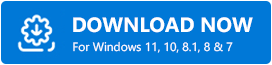
الخطوة 2: قم بتشغيل برنامج التثبيت واتبع معالج التثبيت.
الخطوة 3: قم بتشغيل البرنامج على جهاز الكمبيوتر الخاص بك وانقر فوق الزر Scan من جزء القائمة الأيسر لبدء عملية المسح.
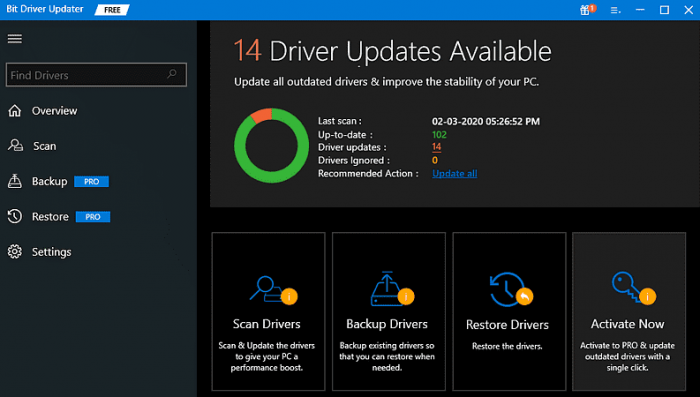
الخطوة 4: بمجرد الانتهاء من ذلك ، انتقل إلى نتائج الفحص وانقر فوق الزر " تحديث الآن " الموجود بجوار برنامج تشغيل الرسومات الخاطئ لتحديثه.
الخطوة 5: عدا ذلك ، انقر فوق الزر تحديث الكل لتثبيت تحديثات برنامج التشغيل الأخرى بالإضافة إلى تحديثات برنامج تشغيل الرسومات.
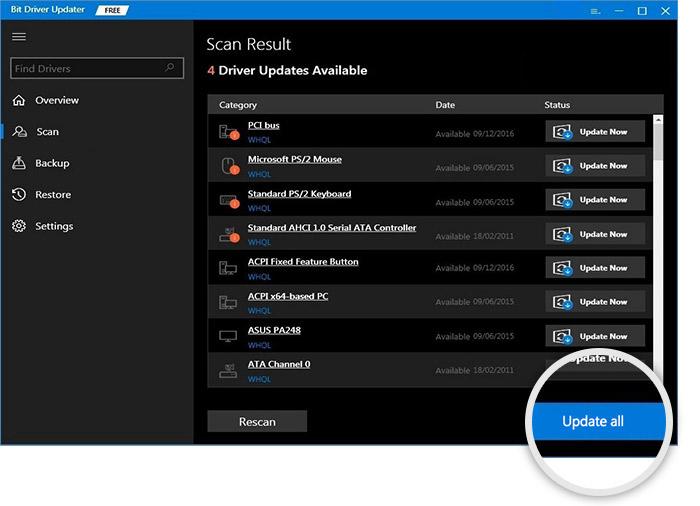
تجدر الإشارة إلى أن الإصدار المحترف من Bit Driver Updater يساعدك على استخدام البرنامج على أكمل وجه. لذلك ، يُنصح بالاعتماد على الإصدار المحترف من Bit Driver Updater. علاوة على ذلك ، يأتي مع دعم فني كامل وضمان استرداد الأموال بالكامل لمدة 60 يومًا.

بعد تحديث برنامج تشغيل الرسومات ، يجب أن تعمل اللعبة بشكل صحيح. ولكن إذا كنت لا تزال تواجه نفس المشكلة ، فيمكنك تجربة حلول أخرى.
الحل 2: التراجع عن برامج تشغيل الرسومات
إذا استمر برنامج Valorant في الانهيار بعد إجراء تحديث لبرنامج تشغيل الرسومات ، فعليك محاولة استعادة برامج التشغيل المعنية إلى الإصدار السابق. يمكن للمستخدم استرجاع برنامج تشغيل الرسومات من خلال إدارة الأجهزة. إليك كيفية إصلاح خطأ Valorant Graphics Driver Crashed باستخدام هذا الحل.
الخطوة 1: من لوحة المفاتيح ، اضغط على مفاتيح Windows + X في كل مرة. واختر إدارة الأجهزة من الخيارات المتاحة.
الخطوة 2: في نافذة إدارة الأجهزة ، قم بتوسيع فئة محولات العرض عن طريق النقر المزدوج عليها.
الخطوة 3: حدد موقع مشغل الرسوم المشكل وانقر فوقه بزر الماوس الأيمن لاختيار خصائص .
الخطوة 4: بعد ذلك ، قم بالتبديل إلى علامة التبويب Driver وانقر فوق خيار Roll Back. ثم انقر فوق "موافق" .
ملاحظة: إذا وجدت خيار Roll Back Driver باللون الرمادي ، فيمكنك الحصول على إصدار أقدم من برامج تشغيل GPU من الموقع الرسمي للشركة المصنعة.
بمجرد الانتهاء من ذلك ، اختبر المشكلة وإذا استمرت المشكلة ، فتابع الحلول المذكورة أدناه.
الحل 3: تحديث DirectX
إذا كنت تستخدم إصدارًا قديمًا أو عربات التي تجرها الدواب من DirectX ، فيمكنك مواجهة خطأ Graphics Driver Crashed. لذلك ، تحتاج إلى التحقق مما إذا كنت تستخدم أحدث إصدار من DirectX. هنا تستطيع ان تعرف كيف تفعل ذلك:
الخطوة 1: في شريط البحث الخاص بجهاز كمبيوتر يعمل بنظام Windows ، اكتب dxdiag واختر النتيجة الأنسب لها.
الخطوة 2: الآن ، راجع إصدار DirectX في الحافة اليمنى السفلية في الصفحة الأولى.
وفي حالة توفر أي تحديث ، فأنت بحاجة إلى تثبيت التحديث. ولكن ، ضع في اعتبارك ، لتحديث إصدار DirectX الخاص بك ، ستحتاج أيضًا إلى تحديث إصدار Windows الخاص بك إلى أحدث إصدار. لذلك ، تأكد من تثبيت أحدث إصدار من نظام التشغيل Windows.
الحل 4: أغلق تطبيقات التشغيل غير الضرورية في الخلفية
سبب بارز آخر لتجربة خطأ تعطل برنامج تشغيل الرسومات أثناء لعب Valorant هو تداخل التطبيق. يؤدي تشغيل العديد من التطبيقات أو البرامج في الخلفية إلى جعل جهاز الكمبيوتر الخاص بك ضعيفًا أو بطيئًا مما يمنع في النهاية تشغيل الألعاب المتطورة مثل Valorant بشكل صحيح.
وبالتالي ، لحل المشكلة ، تحتاج إلى إغلاق جميع التطبيقات والمعالجات التي تعمل في الخلفية غير المرغوب فيها قبل تشغيل اللعبة. لنفس الأمر ، ما عليك سوى الضغط على CTRL + SHIFT + Esc في وقت واحد من لوحة المفاتيح لتشغيل إدارة المهام على نظامك. بعد ذلك ، اختر التطبيق الذي لم تعد بحاجة إليه وانقر على إنهاء المهمة.
هذا هو! يجب أن تعمل هذه الحيلة من أجلك. ولكن إذا لم ينجح الأمر ، فيمكنك تجربة حل آخر.
الحل 5: إعادة تثبيت Riot Vanguard
ربما تكون Vanguard مسؤولة عن تحطم اللعبة. إذا لم ينجح أي شيء من الأعلى ، فيمكنك محاولة إعادة تثبيت Riot Vanguard كملاذ أخير. بالإضافة إلى ذلك ، كان هذا معجزة للعديد من اللاعبين. إذن ، إليك الخطوات التي يتعين عليك اتباعها:
الخطوة 1: قم بتشغيل مربع الحوار Run بالضغط على مفاتيح لوحة مفاتيح Windows + R في وقت واحد واكتب appwiz.cpl فيه. في وقت لاحق ، اضغط على مفتاح Enter من لوحة المفاتيح.
الخطوة 2: من قائمة البرامج المثبتة حاليًا ، حدد موقع Riot Vanguard وانقر فوقه بزر الماوس الأيمن.
الخطوة 3: اختر إلغاء التثبيت وانتظر حتى تكتمل العملية.
بمجرد الانتهاء من ذلك ، يمكنك الانتقال إلى الموقع الرسمي لـ Valorant وتنزيل أحدث مثبت لعبة. سيؤدي ذلك إلى إصلاح جميع الأخطاء المحتملة المتعلقة باللعبة ويتيح لك الاستمتاع بتجربة ألعاب خالية من الأخطاء.
خطأ تعطل برنامج تشغيل الرسومات Valorant على جهاز كمبيوتر يعمل بنظام Windows: تم الإصلاح
لذلك ، كانت هذه هي الحلول الفعالة التي يمكنك وضعها في الاعتبار لإصلاح خطأ Graphics Driver Crashed على نظام التشغيل Windows 10 أو الإصدارات الأقدم. نأمل أن تتمكن الآن من اللعب والاستمتاع بـ Valorant دون أي خلل.
أخبرنا في التعليقات أدناه إذا كان لديك أي استفسارات أو اقتراحات أفضل بخصوص نفس الخطأ. بالإضافة إلى ذلك ، لا تنس الاشتراك في النشرة الإخبارية للحصول على تحديثات منتظمة متعلقة بالتكنولوجيا. علاوة على ذلك ، تابعنا على وسائل التواصل الاجتماعي الخاصة بنا: FFacebook و Twitter و Instagram و Pinterest
